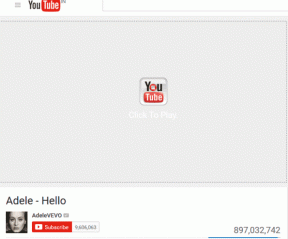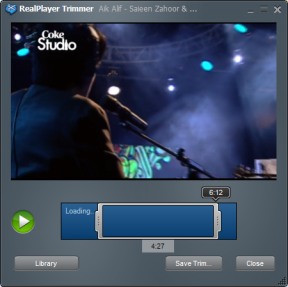Windows 11 käivituskäskude täielik loend
Miscellanea / / January 20, 2022
Käivita dialoogiboks on innuka Windowsi kasutaja jaoks üks lemmikutiliite. See on olnud kasutusel alates Windows 95-st ja sai aastate jooksul Windowsi kasutajakogemuse oluliseks osaks. Kuigi selle ainus ülesanne on rakenduste ja muude tööriistade kiire avamine, armastavad paljud võimsad kasutajad nagu meie TechCultis dialoogiboksi Käivita käepärast olemust. Kuna see pääseb juurde mis tahes tööriistale, sättele või rakendusele, kui teate selle käsku, otsustasime anda teile petulehe, mis aitab teil Windowsis nagu professionaal. Kuid enne Windows 11 Käivita käskude loendi avamist uurime, kuidas avada ja kasutada dialoogiboksi Käivita. Lisaks oleme illustreerinud samme Run käsu ajaloo tühjendamiseks.

Sisu
- Windows 11 käivituskäskude täielik loend
- Kuidas avada ja kasutada dialoogiboksi Run
- 1. Kõige sagedamini kasutatavad Windows 11 Käivita käsud
- 2. Käivitage juhtpaneeli käsud
- 3. Käivitage sätetele juurdepääsuks käsud
- 4. Käivitage Interneti-konfiguratsiooni käsud
- 5. Käivitage File Exploreris erinevate kaustade avamiseks käsud
- 6. Käivitage erinevate rakenduste avamiseks käsud
- 7. Käivitage Windowsi sisseehitatud tööriistadele juurdepääsuks käsud
- 8. Muud mitmesugused, kuid kasulikud käivituskäsud
- Kuidas kustutada käivituskäskude ajalugu
Windows 11 käivituskäskude täielik loend
Käivita dialoogiboksi kasutatakse Windowsi rakenduste, sätete, tööriistade, failide ja kaustade otse avamiseks Windows 11.
Kuidas avada ja kasutada dialoogiboksi Run
Dialoogiboksi Käivita käivitamiseks Windows 11 süsteemis on kolm võimalust.
- Vajutades Windows + R klahvid koos
- Läbi Kiirlingi menüü löömise teel Windows + X klahvid üheaegselt ja valides Jookse valik.
- Läbi Menüü Start Otsi klikkides Avatud.
Lisaks saate ka pin dialoogiboksi Käivita ikooni Tegumiriba või Start menüü et see ühe klõpsuga avada.
1. Kõige sagedamini kasutatavad Windows 11 Käivita käsud
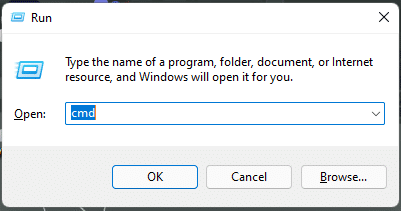
Allolevas tabelis oleme näidanud mõningaid sagedamini kasutatavaid Käivita käske.
| JOOKSKÄSUD | TEGEVUSED |
| cmd | Avab käsuviiba |
| kontroll | Juurdepääs Windows 11 juhtpaneelile |
| regedit | Avab registriredaktori |
| msconfig | Avab süsteemiteabe akna |
| services.msc | Avab utiliidi Services |
| uurija | Avab File Exploreri |
| gpedit.msc | Avab kohaliku rühmapoliitika redaktori |
| kroomitud | Avab Google Chrome'i |
| firefox | Avab Mozilla Firefoxi |
| uurida või microsoft-edge: | Avab Microsoft Edge'i |
| msconfig | Avab dialoogiboksi Süsteemi konfiguratsioon |
| %temp% või temp | Avab kausta Ajutised failid |
| cleanmgr | Avab ketta puhastamise dialoogi |
| ülesandehaldur | Avab tegumihalduri |
| netplwiz | Kasutajakontode haldamine |
| appwiz.cpl | Juurdepääs programmidele ja funktsioonidele Juhtpaneel |
| devmgmt.msc või hdwwiz.cpl | Juurdepääs seadmehaldurile |
| powercfg.cpl | Windowsi toitevalikute haldamine |
| Lülita välja | Lülitab arvuti välja |
| dxdiag | Avab DirectX-i diagnostikatööriista |
| arvut | Avab kalkulaatori |
| resmon | Kontrollige süsteemiressurssi (ressursside monitor) |
| märkmik | Avab pealkirjata märkmiku |
| powercfg.cpl | Juurdepääs toitevalikutele |
| compmgmt.msc või compmgmtlauncher | Avab arvutihalduskonsooli |
| . | Avab praeguse kasutajaprofiili kataloogi |
| .. | Avage kaust Kasutajad |
| osk | Avage ekraaniklaviatuur |
| ncpa.cpl või kontrolli võrguühendust | Juurdepääs võrguühendustele |
| main.cpl või kontrolli hiirt | Juurdepääs hiire omadustele |
| diskmgmt.msc | Avab kettahalduse utiliidi |
| mstsc | Avage kaugtöölaua ühendus |
| powershell | Avage Windows PowerShelli aken |
| juhtkaustad | Juurdepääs kausta valikutele |
| tulemüür.cpl | Juurdepääs Windows Defenderi tulemüürile |
| Logi välja | Väljalogige praeguselt kasutajakontolt |
| kirjutada | Avage Microsoft Wordpad |
| mpaint | Avage pealkirjata MS Paint |
| valikulised funktsioonid | Lülitage Windowsi funktsioonid sisse/välja |
| \ | Avage C: Drive |
| sysdm.cpl | Avage dialoog Süsteemi atribuudid |
| perfmon.msc | Jälgige süsteemi jõudlust |
| mrt | Avage Microsoft Windowsi pahatahtliku tarkvara eemaldamise tööriist |
| charmap | Avage Windowsi märgikaardi tabel |
| lõikamistööriist | Avage Snipping Tool |
| võitja | Kontrollige Windowsi versiooni |
| suurendama | Avage Microsofti luup |
| kettaosa | Avage kettapartitsioonihaldur |
| Sisestage veebisaidi URL | Avage mis tahes veebisait |
| dfrgui | Avage utiliit Disk Defragmenter |
| mblctr | Avage Windowsi mobiilsuskeskus |
Loe ka:Windows 11 klaviatuuri otseteed
2. Käivitage juhtpaneeli käsud
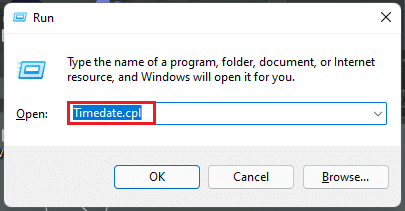
Juhtpaneelile pääsete juurde ka dialoogiboksis Run. Siin on mõned juhtpaneeli käsud, mis on toodud allolevas tabelis.
| JOOKSKÄSUD | TEGEVUSED |
| Timedate.cpl | Avamise kellaaja ja kuupäeva atribuudid |
| Fondid | Avage kaust Fonts Control Panel |
| Inetcpl.cpl | Avage Interneti-atribuudid |
| main.cpl klaviatuur | Avage klaviatuuri atribuudid |
| kontrolli hiirt | Avage hiire atribuudid |
| mmsys.cpl | Juurdepääs heli omadustele |
| juhtida mmsys.cpl helisid | Avage Heli juhtpaneel |
| juhtprinterid | Juurdepääs seadmete ja printerite atribuutidele |
| kontrolli administreerimisvahendeid | Avage juhtpaneelil kaust Administrative Tools (Windows Tools). |
| intl.cpl | Avatud piirkonna atribuudid – keel, kuupäeva/kellaaja vorming, klaviatuuri lokaat. |
| wscui.cpl | Juurdepääsu turvalisuse ja hoolduse juhtpaneel. |
| desk.cpl | Ekraani seadete juhtimine |
| Töölaua juhtimine | Isikupärastamise seadete juhtimine |
| juhtida kasutaja paroole või control.exe /nimi Microsoft. Kasutajakontod | Halda praegust kasutajakontot |
| kontrolli kasutaja paroole2 | Avage dialoogiboks Kasutajakontod |
| seadmete sidumise viisard | Avage Seadme lisamise viisard |
| plaat | Looge süsteemiparandusketas |
| shrpubw | Looge jagatud kausta viisard |
| Juhtige ajastatud ülesandeid või taskchd.msc | Avage Task Scheduler |
| wf.msc | Juurdepääs täiustatud turbega Windowsi tulemüürile |
| süsteemiomadusedandmete täitmise ärahoidmine | Avatud andmete täitmise ennetamise (DEP) funktsioon |
| rstrui | Juurdepääs süsteemi taastamise funktsioonile |
| fsmgmt.msc | Avage jagatud kaustade aken |
| süsteemiomaduste jõudlus | Juurdepääs jõudlusvalikutele |
| tabletpc.cpl | Juurdepääs pliiatsi- ja puutevalikutele |
| dccw | Ekraani värvide kalibreerimise juhtimine |
| UserAccountControlSettings | Reguleerige kasutajakonto kontrolli (UAC) sätteid |
| mobsync | Avage Microsofti sünkroonimiskeskus |
| sdclt | Juurdepääs varundamise ja taastamise juhtpaneelile |
| slui | Windowsi aktiveerimisseadete vaatamine ja muutmine |
| wfs | Avage Windowsi faksi- ja skannimisutiliit |
| juurdepääsu juhtimine.cpl | Avage hõlbustuskeskus |
| juhtimine appwiz.cpl,, 1 | Installige programm võrgust |
Loe ka:Parandage madala mikrofoni helitugevust operatsioonisüsteemis Windows 11
3. Käivitage sätetele juurdepääsuks käsud

Windowsi sätetele juurdepääsuks dialoogiboksi Run kaudu on ka mõned käsud, mis on toodud allolevas tabelis.
| JOOKSKÄSUD | TEGEVUSED |
| ms-seaded: windowsupdate | Avage Windows Update'i seaded |
| ms-settings: windowsupdate-action | Otsige värskendusi Windowsi värskenduste lehelt |
| ms-settings: windowsupdate-options | Juurdepääs Windows Update'i täpsematele valikutele |
| ms-settings: windowsupdate-history | Vaadake Windowsi värskenduste ajalugu |
| ms-settings: windowsupdate-optional updates | Vaadake valikulisi värskendusi |
| ms-settings: windowsupdate-restartoptions | Planeerige taaskäivitamine |
| ms-seaded: tarne optimeerimine | Avage kohaletoimetamise optimeerimise seaded |
| ms-seaded: windowsinsider | Liituge programmiga Windows Insider |
Loe ka:Kleepuvate märkmete kasutamine Windows 11-s
4. Käivitage Interneti-konfiguratsiooni käsud
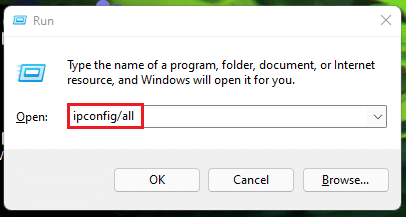
Järgmine on Interneti-konfiguratsiooni käivitamise käskude loend allolevas tabelis.
| JOOKSKÄSUD | TEGEVUSED |
| ipconfig/all | Kuvage teave IP-konfiguratsiooni ja iga adapteri aadressi kohta. |
| ipconfig/release | Vabastage kõik kohalikud IP-aadressid ja lahtised ühendused. |
| ipconfig/renew | Uuendage kõiki kohalikke IP-aadresse ja looge uuesti Interneti- ja võrguühendus. |
| ipconfig/displaydns | Vaadake oma DNS-i vahemälu sisu. |
| ipconfig/flushdns | Kustutage DNS-i vahemälu sisu |
| ipconfig/registerdns | Värskendage DHCP-d ja registreerige uuesti oma DNS-nimed ja IP-aadressid |
| ipconfig/showclassid | Kuva DHCP klassi ID |
| ipconfig/setclassid | Muutke DHCP klassi ID-d |
Loe ka:DNS-serveri muutmine Windows 11-s
5. Käivitage File Exploreris erinevate kaustade avamiseks käsud
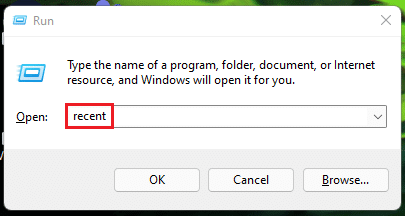
Siin on loend käivitamiskäskudest, et avada File Exploreris erinevaid kaustu:
| JOOKSKÄSUD | TEGEVUSED |
| hiljutine | Avage kaust Hiljutised failid |
| dokumente | Avage kaust Dokumendid |
| allalaadimised | Avage allalaadimiste kaust |
| lemmikud | Avage lemmikute kaust |
| pilte | Avage kaust Pildid |
| videod | Avage kaust Videod |
| Tippige draivi nimi, millele järgneb koolon või kausta tee |
Avage Konkreetse draivi või kausta asukoht |
| üks draiv | Avage OneDrive'i kaust |
| kest: AppsFolder | Avage kõigi rakenduste kaust |
| wab | Avage Windowsi aadressiraamat |
| %Äppiandmed% | Avage rakenduse andmete kaust |
| silumine | Juurdepääs silumiskaustale |
| explorer.exe | Ava praeguse kasutaja kataloog |
| % systemdrive% | Avage Windowsi juurketas |
Loe ka:Kuidas peita hiljutisi faile ja kaustu Windows 11-s
6. Käivitage erinevate rakenduste avamiseks käsud
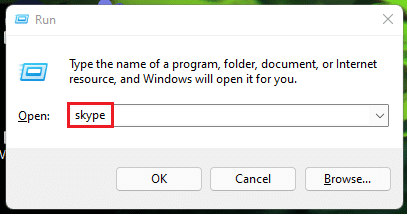
Microsofti rakenduste avamise käskude loend on toodud allolevas tabelis.
| JOOKSKÄSUD | TEGEVUSED |
| skype | Käivitage Windows Skype'i rakendus |
| excel | Käivitage Microsoft Excel |
| Winword | Käivitage Microsoft Word |
| powerpnt | Käivitage Microsoft PowerPoint |
| wmplayer | Avage Windows Media Player |
| mpaint | Käivitage Microsoft Paint |
| juurdepääs | Käivitage Microsoft Access |
| väljavaade | Käivitage Microsoft Outlook |
| ms-windows-store: | Käivitage Microsoft Store |
Loe ka:Kuidas parandada, et Microsoft Store ei avane operatsioonisüsteemis Windows 11
7. Käivitage Windowsi sisseehitatud tööriistadele juurdepääsuks käsud
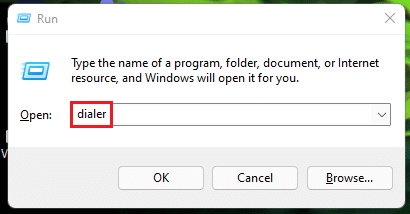
Allpool on loetletud Käivita käsud Windowsi sisseehitatud tööriistadele juurdepääsuks:
| KÄSUD | TEGEVUSED |
| helistaja | Avage telefonivalija |
| windowsdefender: | Avage Windowsi turbeprogramm (Windows Defender Antivirus) |
| kaja | Avage Sõnumi kuvamine ekraanil |
| eventvwr.msc | Avage sündmuste vaatur |
| fsprits | Avage Bluetoothi edastusviisard |
| fsutil | Avage Failide ja helitugevuse utiliidid |
| certmgr.msc | Avage sertifikaatide haldur |
| msiexec | Vaadake Windows Installeri üksikasju |
| komp | Võrrelge faile käsuviibas |
| ftp | Failiedastusprotokolli (FTP) programmi käivitamiseks MS-DOS-i viibal |
| tõendaja | Käivitage utiliit Driver Verifier |
| secpol.msc | Avage kohaliku turbepoliitika redaktor |
| silt | C köite seerianumbri hankimiseks: sõitke |
| migwiz | Avage migratsiooniviisard |
| rõõm.cpl | Konfigureerige mängukontrollereid |
| sigverif | Avage failiallkirja kontrollimise tööriist |
| eudcedit | Avage privaatsete tegelaste redaktor |
| dcomcnfg või comexp.msc | Juurdepääs Microsofti komponenditeenustele |
| dsa.msc | Avage Active Directory kasutajate ja arvutite (ADUC) konsool |
| dssite.msc | Avage Active Directory saitide ja teenuste tööriist |
| rsop.msc | Avage Resultant Set of Policy Editor |
| wabmig | Avage Windowsi aadressiraamatu impordi utiliit. |
| telefon.cpl | Seadistage telefoni ja modemi ühendused |
| rasphone | Avage kaugjuurdepääsu telefoniraamat |
| odbcad32 | Avage ODBC andmeallika administraator |
| clickonfg | Avage SQL Serveri kliendi võrguutiliit |
| ieexpress | Avage IExpressi viisard |
| mpv | Avage Probleemide sammude salvestaja |
| helisalvesti | Avage Diktofon |
| credwiz | Kasutajanimede ja paroolide varundamine ja taastamine |
| süsteemiomadused arenenud | Avage dialoogiboks Süsteemi atribuudid (vahekaart Täpsemalt). |
| süsteemiomadusedarvutinimi | Avage dialoogiboks Süsteemi atribuudid (vahekaart Arvuti nimi). |
| süsteemiomadused riistvara | Avage dialoogiboks Süsteemi atribuudid (Riistvara vahekaart). |
| systempropertiesremote | Avage dialoogiboks System Properties (Remote Tab). |
| süsteemi omaduste kaitse | Avage dialoogiboks Süsteemi atribuudid (Süsteemikaitse vahekaart). |
| iscsicpl | Avage Microsoft iSCSI Initiator Configuration Tool |
| värvcpl | Avage värvihaldustööriist |
| cttune | Avage ClearType'i tekstituuneri viisard |
| tabcal | Avage digiteerija kalibreerimistööriist |
| rekeywiz | Juurdepääs faili krüptimise viisardile |
| tpm.msc | Avage usaldusväärse platvormi mooduli (TPM) haldustööriist |
| fxscover | Avage faksi kaanelehe redaktor |
| jutustaja | Avage Jutustaja |
| printmanagement.msc | Avage prindihaldustööriist |
| powershell_ise | Avage Windows PowerShell ISE aken |
| wbemtest | Avage Windows Management Instrumentation Tester tööriist |
| dvdplay | Avage DVD-mängija |
| mmc | Avage Microsofti halduskonsool |
| wscript Name_Of_Script. VBS (nt wscript Csscript.vbs) | Käivitage Visual Basicu skript |
Loe ka:Grupipoliitika redaktori lubamine Windows 11 Home Editionis
8. Muud mitmesugused, kuid kasulikud käivituskäsud
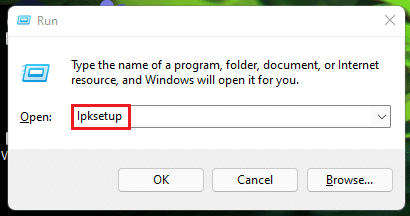
Lisaks ülaltoodud käskude loendile on ka muid mitmesuguseid Käivita käske. Need on loetletud allolevas tabelis.
| JOOKSKÄSUD | TEGEVUSED |
| lpksetup | Installige või desinstallige kuvakeel |
| msdt | Avage Microsofti tugiteenuste diagnostikatööriist |
| wmimgmt.msc | Windowsi haldusinstrumentide (WMI) halduskonsool |
| isoburn | Avage Windowsi plaadi kujutise kirjutamise tööriist |
| xpsrchvw | Avage XPS Viewer |
| dpapimig | Avage DPAPI võtmemigratsiooni viisard |
| azman.msc | Avage autoriseerimishaldur |
| asukohateavitused | Juurdepääs asukohategevusele |
| fondivaade | Avage Font Viewer |
| wiaacmgr | Uus skannimisviisard |
| printbrmui | Avage Printer Migration Tool |
| odbcconf | Kuva ODBC draiveri konfiguratsiooni ja kasutamise dialoog |
| printui | Kuva printeri kasutajaliides |
| dpapimig | Avage kaitstud sisu migratsiooni dialoog |
| sndvol | Juhtige helitugevuse mikserit |
| wscui.cpl | Avage Windowsi tegevuskeskus |
| mdsched | Juurdepääs Windowsi mäludiagnostika ajakavale |
| wiaacmgr | Juurdepääs Windowsi pildi hankimise viisardile |
| wusa | Vaadake Windowsi värskenduse eraldiseisva installija üksikasju |
| winhlp32 | Hankige Windowsi abi ja tugi |
| tabtip | Avage tahvelarvuti sisendpaneel |
| napclcfg | Avage NAP-kliendi konfiguratsioonitööriist |
| rundll32.exe sysdm.cpl, EditEnvironmentVariables | Muutke keskkonnamuutujaid |
| fondivaade FONDI NIMI.ttf (asenda 'FONT NAME' selle fondi nimega, mida soovite vaadata (nt fondivaade arial.ttf) | Vaadake fondi eelvaadet |
| "C:\Windows\system32\rundll32.exe" keymgr.dll, PRShowSaveWizardExW | Looge Windowsi parooli lähtestamise ketas (USB) |
| perfmon /rel | Avage arvuti töökindlusmonitor |
| C:\Windows\System32\rundll32.exe sysdm.cpl, EditUserProfiles | Avage kasutajaprofiilide sätted – Redigeeri/Muuda tüüpi |
| bootim | Avage Alglaadimisvalikud |
Seega on see Windows 11 Run käskude täielik ja põhjalik loend.
Loe ka:Kuidas leida Windows 11 tootenumbrit
Kuidas kustutada käivituskäskude ajalugu
Kui soovite tühjendada käsu Käivita ajalugu, järgige antud samme:
1. Vajutage Windows + R klahvid koos avada Jookse Dialoogikast.
2. Tüüp regedit ja klõpsake edasi Okei, nagu näidatud.
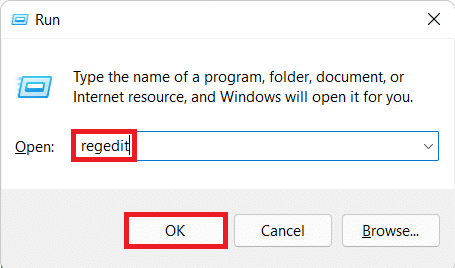
3. Kliki Jah kinnitusviibal Juurdepääs kasutaja juhtimisele.
4. Aastal Registriredaktor aknas, minge järgmisse asukohta tee aadressiribalt.
HKEY_CURRENT_USER\SOFTWARE\Microsoft\Windows\CurrentVersion\Explorer\RunMRU

5. Nüüd valige parempoolsel paanil kõik failid, välja arvatud Vaikimisi ja Käivita MRU.
6. Paremklõpsake kontekstimenüü avamiseks ja valige Kustuta, nagu kujutatud.
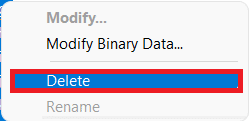
7. Kliki Jah aastal Kinnitage väärtuse kustutamine Dialoogikast.

Soovitatav:
- Kuidas parandada, et Windows 10 puuteekraan ei tööta
- Kuidas Windows 11-s mobiilset leviala lubada või keelata
- Siluri tuvastatud tõrke parandamine
- Kuidas kasutada Windows 11 tühja ruumi tegumiribal
Loodame, et see nimekiri Windows 11 Käivita käsud aitab teid pikemas perspektiivis ja muudab teid oma rühma arvutivihiks. Lisaks ülaltoodule saate ka õppida Jumala režiimi lubamine Windows 11-s seadete ja tööriistade hõlpsaks juurdepääsuks ja kohandamiseks ühest kaustast. Kirjutage meile oma soovituste ja tagasiside kohta allpool olevasse kommentaaride jaotisse. Samuti loobuge järgmisest teemast, mille soovite, et me järgmisena käsitleksime.
-
 Elon Decker
Elon DeckerElon on TechCulti tehnikakirjanik. Ta on kirjutanud juhendeid umbes 6 aastat ja käsitlenud paljusid teemasid. Talle meeldib käsitleda Windowsi, Androidiga seotud teemasid ning uusimaid nippe ja näpunäiteid.
Vaata kõiki postitusi
Techculti kohta
Techcult on järgmise põlvkonna sihtkoht Windowsi, Maci, Linuxi, Androidi ja iOS-i jaoks mõeldud juhendite ja näpunäidete jaoks. Meie eesmärk on selgitada kõike tehnoloogiaga seonduvat lihtsal ja arusaadaval viisil.